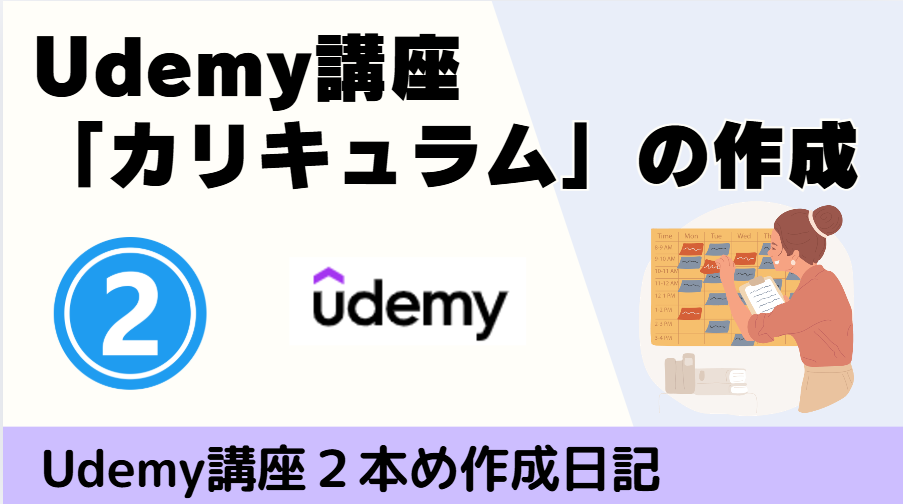現在、カリキュラム作成をしています。
以下のようなカリキュラム作成ボードに、セクションを区切って、各レクチャーを入れていきます。
下の図では、「はじめに」というセクションに、「はじめに」と「コースの全体像」というレクチャーのボックスを予約しています。
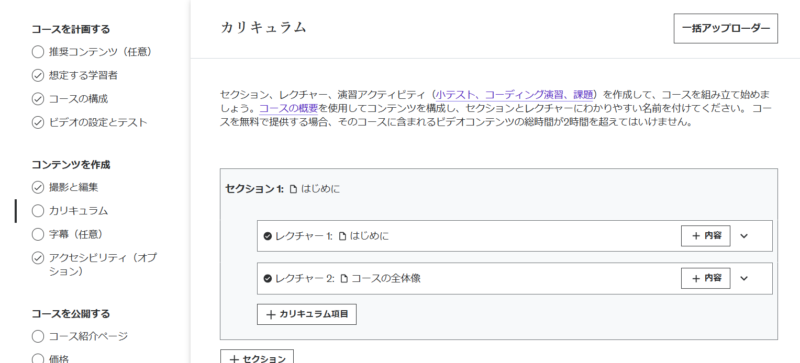
「予約していますという描き方をしたのは、ここにはまだレクチャーの本体が登録されていないからです。
項目だけを入力しているにすぎません。
カリキュラムのボックスは自由に入れ替えできますが、ここで作り上げるのは少し難しいです。
そこで、アウトライナーを使って構成を詰めているところです。
目次
アウトライナーでのカリキュラム構成作り
アウトライナー「Workflowy」でカリキュラム構成を行っています。
現在の構造は次の通り。
仮のタイトルは「絵がかけない人でもイラスト副業できる!ストックイラストに特化した『Blender✕イラスト副業』特講」
セクションは8つです。
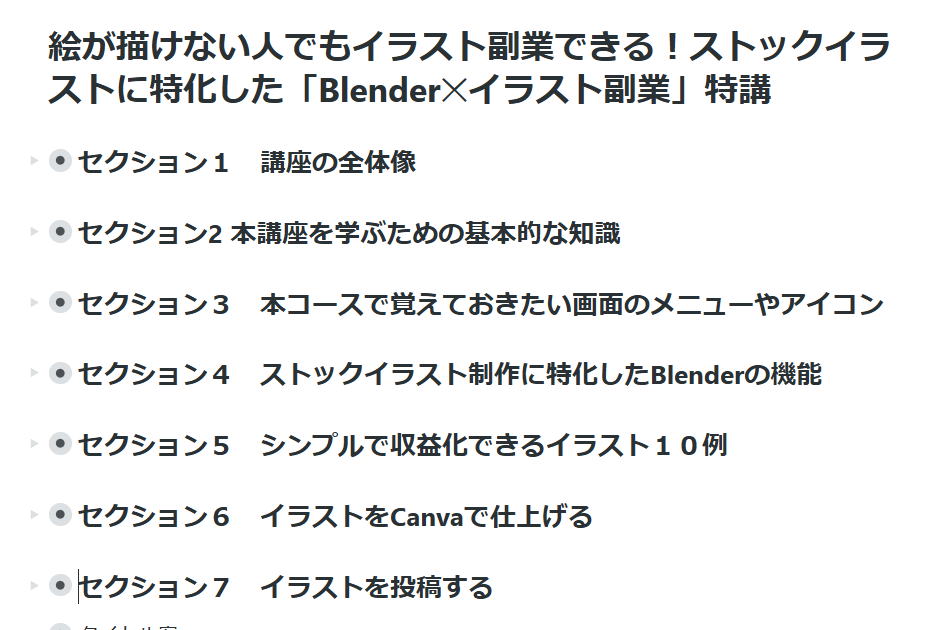
それぞれのセクションを展開すると以下のとおりです。
【セクション1とセクション2】
こちらでは、講座の全体像を解説と、前提知識の開設を行います。
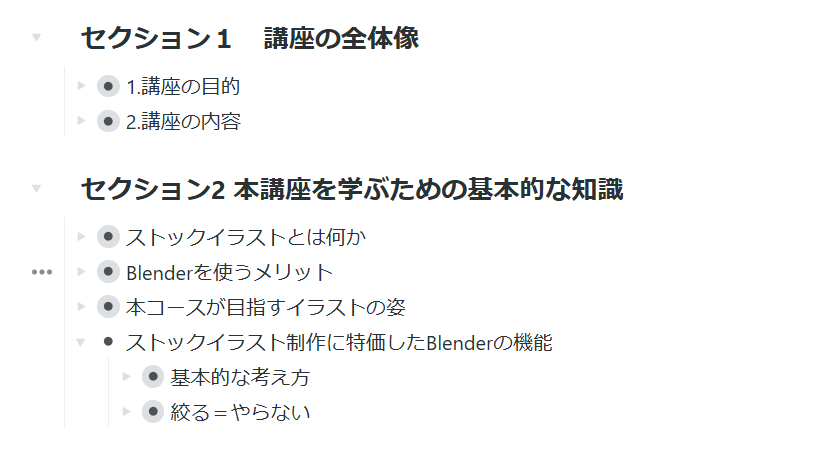
【セクション3】
こちらでは、Blenderの画面のさまざまなアイコンやメニューを解説します。
あくまでもストックイラスト作成に十分なメニューのみの紹介です。
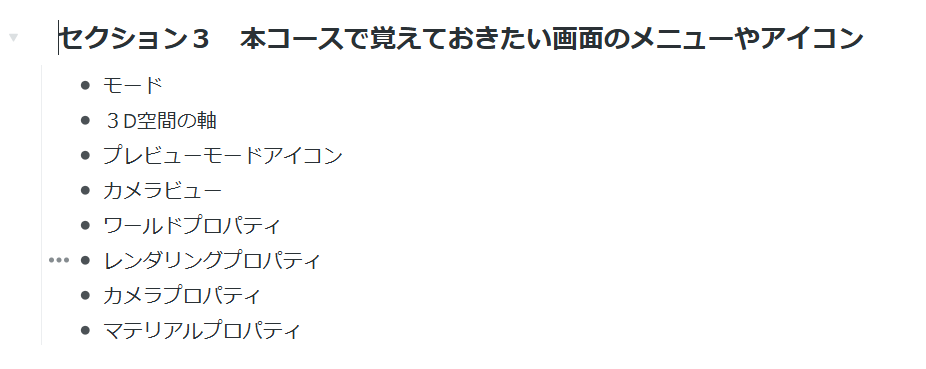
【セクション4】
このセクションが、イラストを作るためだけの最小限のBlenderの機能を解説します。
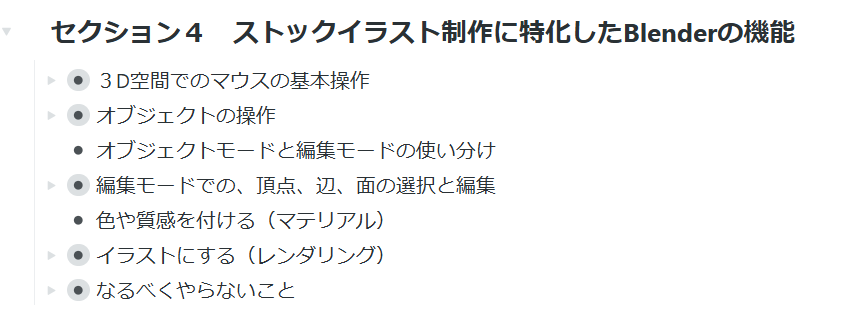
【セクション5,6,7】
セクション5は、10個の作例動画が入ります。
セクション6は、できたイラストをCanvaを使った仕上げること。
セクション7は、イラストACへの投稿の仕方を解説します。
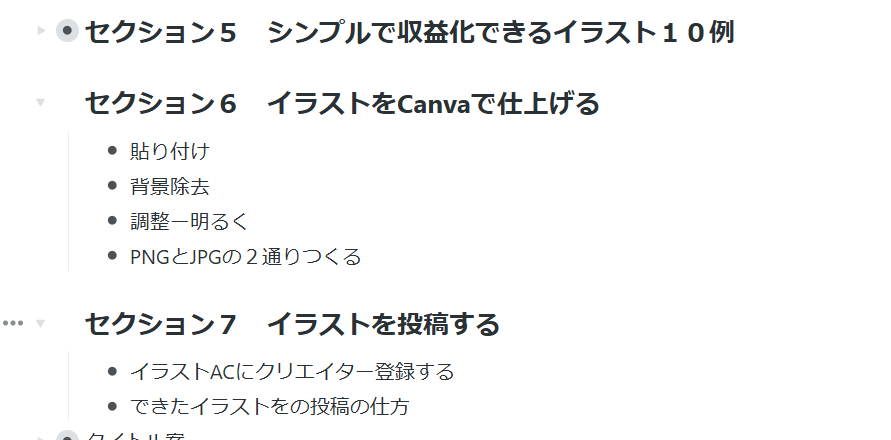
アウトライナーをそのままプレゼンに使って収録
動画の開設には一般的にスライドが用いられますが、私は、このアウトライナーの構成をそのままプレゼントして使います。
アウトライナーの各トピックには、下位レベルにさらに様々な情報を仕込んでいますので、それを開いたり閉じたりといった操作をそのまま収録して解説するのです。
これで、スライド資料を作る手間を省くことができます。